|
Viktoria

Dieses
Tutorial wurde von
mir Romana geschrieben, es darf
nicht kopiert werden und
auf anderen Seiten
zum download angeboten werden.
Jegliche
Ähnlichkeit ist rein zufällig.
Ich habe es mit Corel X2020
geschrieben, geht aber sicher
mit den anderen auch.
Tuben gibt es keine da ich diese
hier laden durfte https//kamiltubes.blogspot.com
Du benötigst 1 Haupttube
2 Decotube
Material
Filter :
Flaming
Pear - Flexify 2
Filter Mehdi
- Sorting Tiles - Wavy Lab
1.1
Mura´s Meister - Perspective
Tiling
Caroline and Sensibility -
CS L-Dots -
CS-texture
1.)
Öffne ein
transparentes Bild mit der Größe
von 900 x 700
Suche dir 2
schöne Farben aus deiner Tube
Ich hab als
Vordergrundfarbe #e9c9b0
und als
Hintergrundfarbe #749a90
2.)
Wir machen
uns jetzt einen Hintergrund
Filter Mehdi
- Wavy Lab 1.1
Suche die 2 weitere Farben aus
deiner Tube
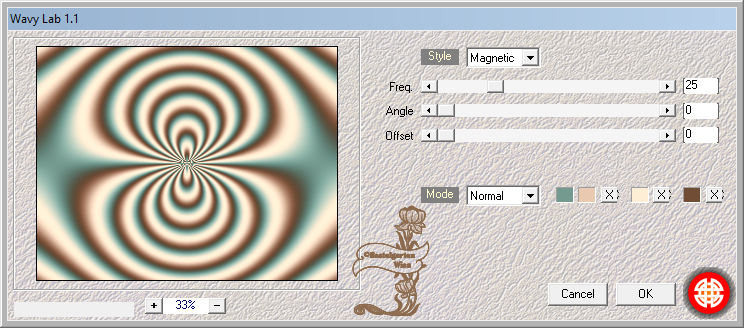
3.)
Caroline and Sensibility - CS-texture
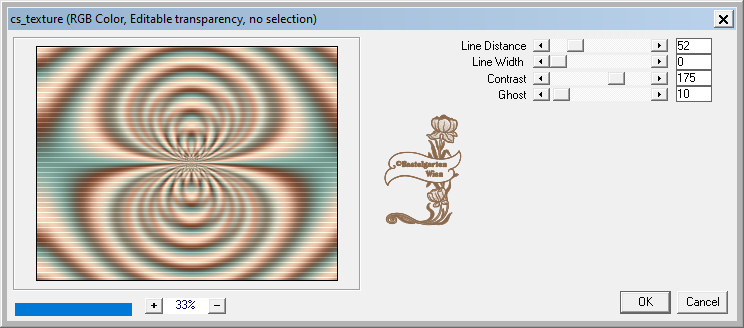
4.)
Caroline and Sensibility -
CS L-Dots
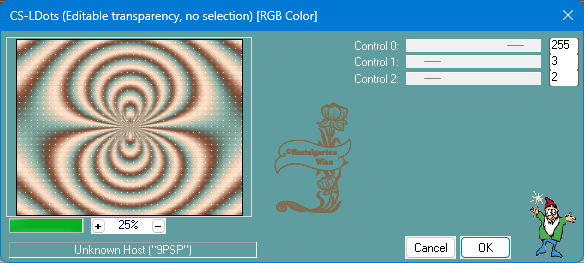
5.)
Filter Mehdi
- Sorting Tiles
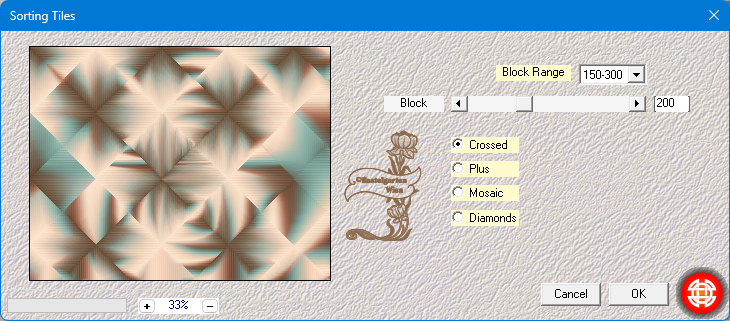
6.)
Effekte -
Reflexionseffekte -
Spiegelrotation
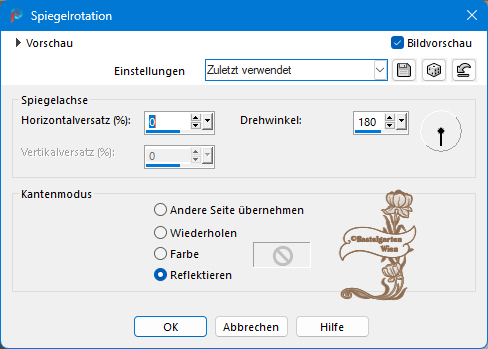
7.)
Ebene Duplizieren
Geometrieeffekte -
Horizontalperspektive
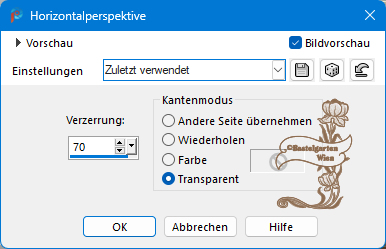
Ebene Duplizieren
Horizontal Spiegeln
Ebenen nach unten
zusammenfassen
8.)
Flaming
Pear - Flexify 2

9.)
Effekte - 3D
Effekte - Schlagschatten mit
dieser Einstellung

10.)
Gehe auf die untere Ebene
(Raster1)
Ebene Duplizieren
Verschiebe diese auf erster
Stelle
Geometrieeffekte - Kreis
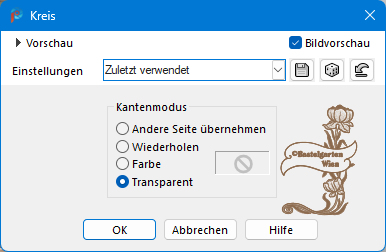
11.)
Bild Größe ändern
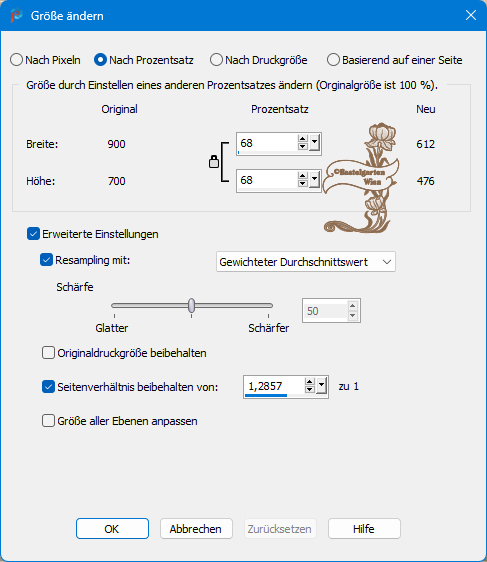
Wiederhole den Schlagschatten 0
- 0 - 100 - 20
12.)
Gehe auf die unterste
Ebene (Raster1)
Ebene Duplizieren
Mura´s Meister - Perspective
Tiling
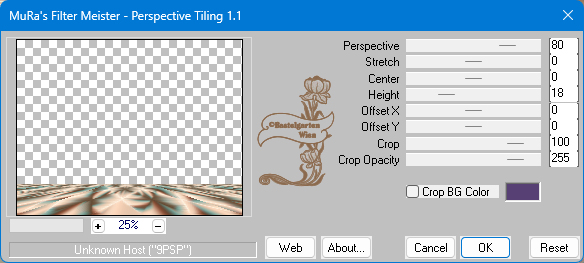
Wiederhole den Schlagschatten 0
- 0 - 100 - 20
13.)
Aktiviere die oberste
Ebene
Ebene neue Rastereben
Fülle die
Ebene mit der
Farbe #e9c9b0
Ebene - Neue Maskenebene aus
Bild mit dieser Einstellung
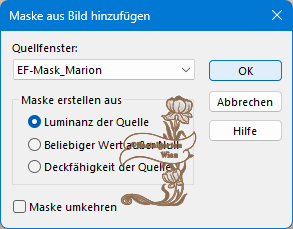
Gruppe zusammenfassen
Wiederhole Caroline and Sensibility -
CS L-Dots aus Punkt 4
Einstellen - Schärfen -
Scharfzeichnen
Wiederhole den Schlagschatten 0
- 0 - 50 - 50
14.)
Kopierern nun deine Hauptube in
das Bild
Verschieben diese nach
Links
Schlagschatten nach Wahl
Kopiere nun deine Decotube
in das Bild Verschiebe diese
nach rechts
Schlagschatten nach Wahl
Bearbeiten -
Inhalte Kopieren - Alle Ebenen
Kopieren
15.)
Öffne ein
transparentes Bild mit der Größe
von 300 x 220
Alles Auswählen
Einfügen in eine Auswahl
Bild Bilderrahmen
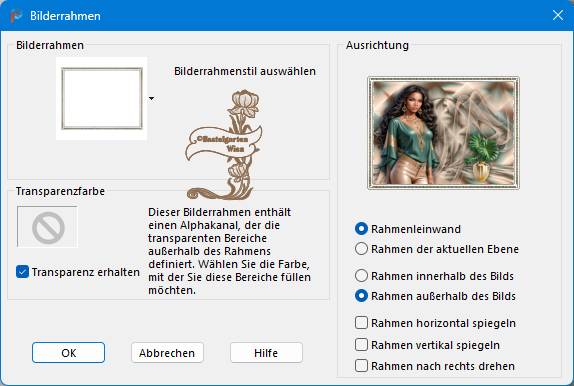
16.)
Effekte - 3D
Effekte - Aussparung
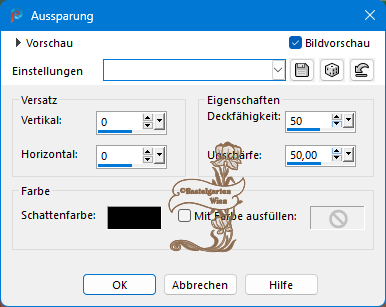
Ebenen nach unten
zusammenfassen
Auswahl aufheben
17.)
Kopierern nun das Bild und füge
es auf dein Hauptbild ein
Effekte -
Bildeffekte Versatz mit dieser
Einstellung
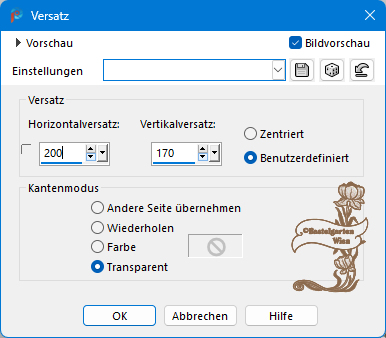
Wiederhole den Schlagschatten 0
- 0 - 100 - 20
18.)
Aktiviere deine 1 Decotuben
Effekte -
Bildeffekte Versatz mit dieser
Einstellung
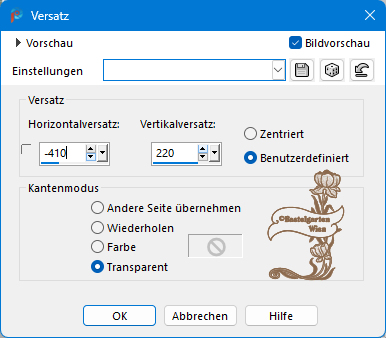
Ebene Duplizieren
Horizontal Spiegeln
19.)
Aktivere
dein Textwerkzeug - Benenne dein
Bild
Schreib
deinen Namen
oder gib
dein Wasserzeichen darauf
Gib noch das Copyright auf dein
Bild
Schlagschatten nach Wahl
20.)
Bild - Rand
hinzufügen von 2 Pixel in der
Farbe #749a90
Bild - Rand
hinzufügen von 2 Pixel in der
Farbe #e9c9b0
Bild - Rand
hinzufügen von 2 Pixel in der
Farbe #749a90
Alles
Auswählen
21.)
Bild - Rand
hinzufügen von 30 Pixel in der
Farbe #e9c9b0
Auswahl umkehren
Effekte -
Textureffekte - Textur nach
deiner Wahl mit dieser
Einstellung
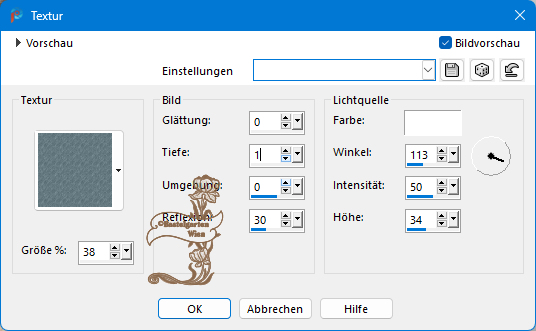
22.)
Effekte - 3D
Effekte - Aussparung
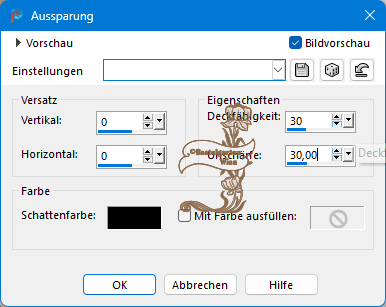
Auswahl Aufheben
23.)
Bild - Rand
hinzufügen von 2 Pixel in der
Farbe #749a90
Bild - Rand
hinzufügen von 2 Pixel in der
Farbe #e9c9b0
Bild - Rand
hinzufügen von 2 Pixel in der
Farbe #749a90
Nun bist du
fertig und du kannst deinen Bild
als jpg abspeichern.
Ich hoffe
dir hat das Tutorial genauso
viel Spaß gemacht
wie mir es
zu schreiben.
Dankeschön
fürs nachbasteln.
Home
Dankeschön Vera für deine tolles
Bild und übersetzungen

Dankeschön June für deine tolles
Bild

Dankeschön Frankie für deine tolles
Bild

Dankeschön Colybrix für
deine tolles Bild und übersetzungen

Dankeschön Meluzyne für deine tolles
Bild

Dankeschön Franie für deine tolles
Bild

Dankeschön Bonney für deine tolles
Bild

Design by Romana |